Página inicial > Definições da impressora > Alterar definições da impressora utilizando a Ferramenta de definições da impressora (Windows) > Definições do dispositivo da Ferramenta de definições da impressora (Windows)
Definições do dispositivo da Ferramenta de definições da impressora (Windows)
Utilize Definições do dispositivo na Ferramenta de definições da impressora para especificar ou alterar as definições da impressora ao ligar a impressora ao computador através de um cabo USB. Não só pode alterar as definições do dispositivo para uma impressora, como pode também aplicar facilmente as mesmas definições a várias impressoras. Ao imprimir a partir de uma aplicação no computador, é possível especificar várias definições de impressão através do controlador da impressora; contudo, ao utilizar a ferramenta Definições do dispositivo na Ferramenta de definições da impressora, é possível especificar definições mais avançadas. Quando abre a janela Definições do dispositivo, são obtidas e apresentadas as definições atuais da impressora. Se não for possível obter as definições atuais, são apresentadas as definições anteriores. Se não for possível obter as definições atuais e as definições anteriores não tiverem sido especificadas, são apresentadas as predefinições de fábrica do equipamento.
Caixa de diálogo de definições
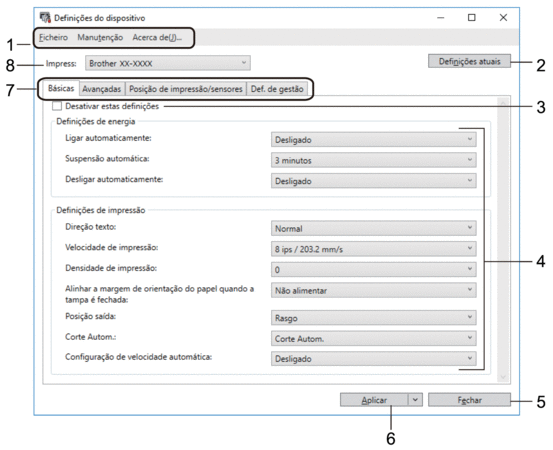
- Barra de menus
- Permite o acesso a vários comandos, agrupados sob cada título de menu (os menus Ficheiro, Manutenção e Acerca de(_J)...) de acordo com as suas funções.
- Definições atuais
- Obtém as definições da impressora atualmente ligada e apresenta-as na caixa de diálogo. Também podem ser recuperadas definições para os parâmetros nos separadores com
 .
.
- Desativar estas definições
- Ao marcar esta caixa de verificação,
 é apresentado no separador e deixa de ser possível especificar ou alterar as definições. As definições num separador em que
é apresentado no separador e deixa de ser possível especificar ou alterar as definições. As definições num separador em que  é apresentado não são aplicadas à impressora, mesmo que clique em Aplicar. Além disso, as definições no separador não são guardadas nem exportadas quando utiliza o comando Guardar num ficheiro de comandos ou Exportar.
é apresentado não são aplicadas à impressora, mesmo que clique em Aplicar. Além disso, as definições no separador não são guardadas nem exportadas quando utiliza o comando Guardar num ficheiro de comandos ou Exportar.
- Parâmetros
- Apresenta as definições atuais.
- Fechar
- Sai da janela Definições do dispositivo e regressa à janela principal da Ferramenta de definições da impressora.
- Aplicar
- Aplica as definições à impressora. Para guardar as definições especificadas num ficheiro de comandos, selecione o comando Guardar num ficheiro de comandos na lista pendente.
O ficheiro de comandos guardado pode ser utilizado com o modo de armazenamento de massa para aplicar as definições a uma impressora.
- Separadores de definições
- Contêm definições que podem ser especificadas ou alteradas.
 Se
Se for apresentado no separador, não é possível alterar as definições. Além disso, as definições no separador não são aplicadas à impressora, mesmo que clique em Aplicar. As definições no separador não são guardadas nem exportadas quando utiliza os comandos Guardar num ficheiro de comandos ou Exportar.
for apresentado no separador, não é possível alterar as definições. Além disso, as definições no separador não são aplicadas à impressora, mesmo que clique em Aplicar. As definições no separador não são guardadas nem exportadas quando utiliza os comandos Guardar num ficheiro de comandos ou Exportar.
- Impress
- Especifica a impressora que pretende configurar.
Barra de menus
Opções do menu Ficheiro
- Aplicar definição à impressora
Aplica as definições à impressora.
- Verificar definições
Apresenta as definições atuais.
- Guardar as definições num ficheiro de comandos
Guarda as definições especificadas num ficheiro de comandos.
- Importar
Importa um ficheiro exportado.
- Exportar
Guarda as definições atuais num ficheiro.
- Fechar
Sai da janela Definições do dispositivo e regressa à janela principal da Ferramenta de definições da impressora.
Opções do menu Manutenção
- Guardar registo de impressão como ficheiro
Guarda o registo de impressão num ficheiro no formato CSV.
- Definições da unidade de impressão
Imprime um relatório que contém a versão atual do firmware e informações sobre as definições do dispositivo.
 Quando imprimir este relatório, recomendamos que utilize um rolo RD de 62 mm ou mais largo.
Quando imprimir este relatório, recomendamos que utilize um rolo RD de 62 mm ou mais largo. - Verifique o estado da cabeça de impressão
Verifica que não existem problemas com a cabeça de impressão.
- Repor as predefinições de fábrica
(TD-4210D/TD-4410D) Repõe todas as definições para as predefinições de fábrica, incluindo as definições do dispositivo e dados transferidos.
(TD-4420DN/TD-4520DN) Repõe todas as definições para as predefinições de fábrica, incluindo as definições do dispositivo, dados transferidos e definições de rede.
- Repor apenas as definições do dispositivo
Repõe as definições que podem ser alteradas utilizando as Definições do dispositivo para as predefinições de fábrica.
- Eliminar modelo e base de dados
Elimina os modelos e bases de dados guardados na impressora.
- Eliminar registo de impressão
Elimina o registo de impressão guardado na impressora.
- Definições de opções
Se a caixa de verificação Não apresentar uma mensagem de erro se as definições atuais não puderem ser obtidas no arranque for marcada, não é apresentada qualquer mensagem na próxima utilização.
Separador Básicas
- Ligar automaticamente
Especifica se a impressora se liga automaticamente quando o cabo elétrico de CA é ligado a uma tomada de corrente elétrica.
- Suspensão automática
Especifica a quantidade de tempo que deve decorrer antes de a impressora entrar automaticamente no modo de espera.

- A impressora irá entrar automaticamente no modo de espera quando tiver decorrido o tempo especificado nas seguintes condições:
- A impressora não recebe dados.
- Não está ligado qualquer cabo LAN. (TD-4420DN/TD-4520DN)
- No modo inativo.
- Quando não existe comunicação através da porta série.
- O modo de espera é cancelado quando são realizadas as seguintes operações:
- Qualquer um dos botões da impressora é premido.
- A tampa do compartimento do rolo é aberta ou fechada.
- A impressora recebe dados (exceto através da porta série).
- Um cabo USB é desligado e novamente ligado.
- Desligar automaticamente
Especifica o período de tempo que decorre antes de a impressora se desligar automaticamente quando ligada a uma tomada de corrente elétrica.

- A impressora irá entrar automaticamente no modo de desligamento quando tiver decorrido o tempo especificado nas seguintes condições:
- A impressora não recebe dados.
- Não está ligado qualquer cabo LAN. (TD-4420DN/TD-4520DN)
- No modo inativo.
- Quando não existe comunicação através da porta série.
- O modo de desligamento é cancelado quando são realizadas as seguintes operações:
- Qualquer um dos botões da impressora é premido.
- A tampa do compartimento do rolo é aberta ou fechada.
- A impressora recebe dados (exceto através da porta série).
- Um cabo USB é desligado e novamente ligado.
- Direção texto
Seleciona a orientação da impressão.
- Velocidade de impressão
Seleciona a velocidade de impressão da impressora.
- Densidade de impressão
Ajusta a densidade de impressão da impressora.
- Alinhar a margem de orientação do papel quando a tampa é fechada
Seleciona se o papel é ou não automaticamente alimentado quando a tampa é fechada.
- Posição saída
Seleciona o local de saída do papel.
- Corte Autom.
Define o método de corte ao imprimir várias etiquetas.
- Configuração de velocidade automática
Ajusta automaticamente a velocidade de impressão e imprime com a densidade de impressão ideal.
Separador Avançadas
- Função da tecla de alim. Papel
Seleciona a operação realizada quando
 é premido. Se Definições do programa for selecionado, clique em Ficheiro e selecione o ficheiro de comandos.
é premido. Se Definições do programa for selecionado, clique em Ficheiro e selecione o ficheiro de comandos. - Função da tecla de função
Seleciona a operação realizada quando
 é premido. Se Definições do programa for selecionado, clique em Ficheiro e selecione o ficheiro de comandos.
é premido. Se Definições do programa for selecionado, clique em Ficheiro e selecione o ficheiro de comandos. Se a unidade de corte estiver instalada, é possível definir o corte manual utilizando a tecla de função.
- Imprimir relatório de informações
Seleciona as informações que pretende incluir no relatório de informações da impressora.
- Definição de impressão via JPEG
Seleciona o método de processamento de imagem ao imprimir imagens JPEG.
- Modo serializ.
Especifica o método de serialização (numeração) para as suas etiquetas impressas.
- Guardar registo de impressão da impressora
Seleciona se o registo de impressão da impressora deve ou não ser guardado. Se Desativar for selecionado, não é possível ativar a opção Guardar registo de impressão como ficheiro.
- Dados da impressão depois de imprimir
Especifica se pretende que os dados de impressão sejam ou não apagados após a impressão.
Separador Posição de impressão/sensores
Se estiverem a ser utilizados rolos RD, não é necessário ajustar os sensores.
- Ajuste do ponto de referência de impressão
Ajusta a posição do ponto de referência (ponto de origem para impressão). Isto corrige os desalinhamentos de impressão resultantes de diferenças em modelos de impressora ou das margens fixas de algum software.
O ponto de referência não pode ser ajustado para a impressão em trama.
- Ajuste da lâmina de rasgar
Ajusta a posição de corte da barra de corte para suporte em papel.
- Sensor do papel (transmissivo/intervalo)
- Sensibilidade de deteção
Ajusta a sensibilidade da deteção de intervalo (espaçamento) para etiquetas recortadas.
- Ajuste da luminosidade
Ajusta a quantidade de luz emitida pelo sensor transmissivo/intervalo.
- Sensor do papel (refletivo/barra)
- Sensibilidade de deteção da marca
Ajusta a sensibilidade da deteção de marca preta.
- Ajuste da luminosidade
Ajusta a quantidade de luz emitida pelo sensor refletivo/marca preta.
- Sensor do papel (descolador)
Especifica as definições quando o descolador de etiquetas (opcional) é utilizado.
- Sensibilidade de deteção
Ajusta a precisão do sensor que deteta se a etiqueta foi ou não descolada.
Separador Def. de gestão
- Modo de comando
Seleciona o tipo do modo de comando.
- Verificar a cabeça de impressão ao ligar
Define se o estado da cabeça de impressão deve ou não ser verificado quando liga a impressora.



